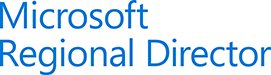April 26, 2011
Regelmässiger Backup / Restore mit SharePoint 2010 Boardmitteln
Als Beispiel zeige ich, wie mit Hilfe des Task Schedulers ein regelmässiges Farm Backup auf einen entfernten Share gemacht werden kann. Die Werte und die Art des Backups können Sie nach Belieben anpassen:
- Erstellen Sie in einem Texteditor eine neue Datei und geben Sie dieser z.B. den Namen Backup.bat. Kopieren Sie die nachstehende Zeile in die Textdatei und passen Sie den Pfad an:
powershell -command C:\Scripts\BackupFarm.ps1 - Erstellen Sie in einem Textdatei eine zweite Datei und benennen Sie diese BackupFarm.ps1. Kopieren Sie die beiden nachfolgenden Zeilen in die Textdatei und passen Sie den Pfad an:
Add-PsSnapin Microsoft.SharePoint.Powershell
Backup-SPFarm -Directory \\ServerName\Backups -BackupMethod full - Öffnen Sie den Task Scheduler (taskschd.msc [Windows Server 2008]) und klicken Sie in der Task Scheduler Library auf Create Task. Definieren Sie die Ausführung der Backup.bat Datei (Start as Program) in den gewünschten Abständen (z.B. täglich, wöchentlich). Achten Sie darauf, dass der Task unter einem Benutzer mit genügend Rechten ausgeführt wird, dafür eignet sich beispielsweise der Farm Administrator.
Informationen zu den granularen Backup-Möglichkeiten aus SharePoint 2010 und den entsprechenden Befehlen finden Sie hier:
Granularer Backup / Restore mit SharePoint 2010 Boardmitteln
https://www.techtask.com/sharepoint/granularer-backup-restore-mit-sharepoint-2010-boardmitteln
Backup and recovery cmdlets (SharePoint Server 2010)
http://technet.microsoft.com/en-us/library/ee890109.aspx
Task Scheduler
http://msdn.microsoft.com/en-us/library/aa383614(VS.85).aspx
April 26, 2011
Über PowerShell nach Custom Attributes suchen
Um z.B. Exchange Mailboxen nach bestimmten Kriterien abzufragen, kann der normale "Get-Mailbox" - Befehl verwendet werden. Dieser kann aber nur eine schmale, rudimentäre Auswahl an Attributen abfragen (Database, Server, OrganizationalUnit,..). Um nach einem bestimmten Attribut zu suchen, das im Get-Befehl nicht abgebildet wird, gibt es folgende Möglichkeit - als Beispiel anhand einer Mailbox gezeigt.
Als Beispiel will ich heraus finden, welche Mailbox die Default-Grösse der Rules Quota hat (64KB).
Um die möglichen Abfrage-Attribute aufzulisten: Get-Mailbox -Identity "Test" | FL
Hier finde ich das Attribut "RulesQuota". Dieses pflanze ich nun in folgenden Befehl ein (empfohlen, nach dem Custom Attribute String noch eine weitere Pipe einzufügen, um eine gute Auflistung zu kriegen):
Get-Mailbox -resultsize unlimited | Where {$_.RulesQuota -eq 64KB} | ft PrimarySMTPAddress,RulesQuota
Ein weiterer Beispiel-Befehl für User-Objekte:
Get-User | Where {$_.LastName -eq "Zimmermann"} | ft FirstName,LastName,RecipientType
April 26, 2011
User Profile Synchronization Error: MOSS MA not found
Bei der Verwendung der User Profile Synchronization in SharePoint 2010 kann es zu folgendem Fehler kommen:
Error
MOSS MA not found.
Der Grund für diesen Fehler ist, dass einer dieser beiden Services nicht läuft:
Forefront Identity Manager Service
ForeFront Identity Manager Synchronization Service
Öffnen Sie den Server Manager > Configuration > Services (services.msc) und stellen Sie sicher, dass beide oben genannten Services gestartet sind.
April 26, 2011
User Profile Service und User Profile Synchronization in SharePoint 2010 einrichten
Erstellen Sie einen AD Benutzer, den Sie als Service User für die User Profile Synchronization nutzen wollen. Dieser Benutzer benötigt Replicating Directory Changes und Pre Windows 2000 Compatible Access permissions in den zu synchronisierenden Domain.
Anlegen und Konfigurieren der User Profile Service Application
Gehen Sie wie folgt vor, um eine User Profile Service Application zu erstellen. Sie benötigen diese, um die User Profile Synchronization konfigurieren zu können:
- Unter Central Administration > Application Management > Service Applications > Manage Service Applications klicken Sie im Ribbon auf New, um eine neue Service Application zu erstellen.
- Wählen Sie User Profile Service Application aus.
- Scrollen Sie gleich zu Beginn herunter zum Abschnitt Application Pool. Klicken Sie dort auf Register new managed account. Tragen Sie den Benutzer (domainprofilesyncuser) und dessen Passwort ein, welchen Sie als Service Account für den User Profile Service verwenden möchten. Denken Sie daran, dass der Benutzername nicht länger als 20 Zeichen sein darf.
- Ob Sie die Funktion Automatic Password Change aktivieren und wie Sie diese konfigurieren, hängt von Ihrer Passwort Policy ab.
- Speichern Sie die Änderungen, danach werden Sie wieder auf die vorherige Seite zurückgeleitet. Scrollen Sie wieder hoch zum Seitenanfang.
- Tragen Sie im Textfeld Name einen eingeutigen Namen für Ihre User Profile Service Application ein.
- Im Bereich Application Pool wählen Sie Create new application Pool aus und tragen im Textfeld einen Namen für den neuen Application Pool ein.
- Wählen Sie aus dem Configurable Dropdown den zuvor eingetragenen Service User für den User Profile Service aus. In diesem Beispiel ist dies domainprofilesyncuser.
- Im Bereich Profile Database tragen Sie im Textfled Database Server den Namen des Datenbank Servers ein.
- Unter Database Name definieren Sie den Namen der Datenbank, welche die Benutzer- und Organisations-Profilinformationen speichert.
- Wählen Sie Windows Authentication (recommended) aus.
- Im Bereich Synchronization Database tragen Sie im Textfled Database Server den Namen des Datenbank Servers ein.
- Unter Database Name definieren Sie den Namen der Datenbank, welche die Konfigurations- und Staging-Informationen für Profilsynchronisationen aus externen Quellen wie Active Directory speichert.
- Wählen Sie Windows Authentication (recommended) aus.
- Im Bereich Social Tagging Database tragen Sie im Textfled Database Server den Namen des Datenbank Servers ein.
- Unter Database Name definieren Sie den Namen der Datenbank, welche Social Tages und Notizen von Benutzern speichert.
- Wählen Sie Windows Authentication (recommended) aus.
- Wählen Sie im Bereich Profile Synchronization Instance den Server aus, welcher später die Proil Synchronisation ausführen soll. In diesem Beispiel ist dies der Index Server.
- Wenn Sie My Sites aktiviert haben, dann tragen Sie in den Textfeldern My Site Host URL und My Site Managed Path die entsprechenden Pfade ein. Ansonsten können diese leer gelassen werden.
- Unter Site Naming Format wählen Sie aus, wie Personal Sites benannten werden sollen.
- Belassen Sie unter Default Proxy Group den Standardwert Yes.
- Klicken Sie OK.
Einrichten der User Profile Synchronization
Nun kommt das eigentliche Einrichten der User Profile Synchronization:
- Unter Central Administration > Application Management > Service Applications öffnen Sie Manage Service Applications.
- Wählen Sie mit einem Klick in die Spalte die zuvor erstellte User Profile Service Application aus. Klicken Sie im Ribbon auf Manage.
- Im neu geöffneten Fenster Manage Profile service: User Profile Service Application klicken Sie im Bereich Synchronization auf den Configure Synchronization Connections Link.
- Auf der Synchronization Connections Seite klicken Sie auf Create New Connection.
- Im Textfeld Connection Name geben Sie der neuen Verbindung einen aussagekräftigen Namen.
- Wählen Sie Active Directory als Verbindungstyp.
- Im Bereich Connection Settings tragen Sie im Forest Name Textfeld den Namen Ihres Domain Forests (Domain Name) ein.
- Wählen Sie Windows Authentication als Provider Type im Dropdown Menü aus.
- Tragen Sie in die Felder Account Name und Password den Benutzernamen (inkl. Domäne) und Passwort des User Profile Service Users ein. In diesem Beispiel ist das domainprofilesyncuser.
- Im Textfeld Port tragen Sie die Portnummer 389 ein.
- Im Container Bereich klicken Sie Populate Containers um die Directory Service Container anzeigen zu lassen. Markieren Sie die Container oder OUs, welche Sie synchronisieren lassen wollen.
- Klicken Sie danach OK.
- Unter Central Administration > Application Management > Service Applications > Manage Service Applications öffnen Sie die User Profile Service Application.
- Wählen Sie unter Synchronization den Punkt Start Profile Synchronization aus und klicken Sie OK, um eine vollständige Profilsynchronisation zu starten.
- Prüfen Sie die Synchronisation nach Abschluss auf Fehler.
Maintain profile synchronization (SharePoint Server 2010)
http://technet.microsoft.com/en-us/library/ff681014.aspx
Configure profile synchronization (SharePoint Server 2010)
http://technet.microsoft.com/en-us/library/ee721049.aspx
Profile synchronization and Connection planning worksheets for SharePoint Server 2010
http://www.microsoft.com/downloads/en/details.aspx
Grant Active Directory Domain Services permissions for profile synchronization
http://technet.microsoft.com/en-us/library/hh296982.aspx
April 23, 2011
Schneller Zugriff auf SharePoint Site Collections und Sites durch SPWakeUp
Manchmal verstreicht eine kleine Ewigkeit bis eine aufgerufene SharePoint Site angezeit wird. Der Grund hierfür ist meist kein Anwederfehler oder eine zu geringe Performance der SharePoint Server, sondern dass der IIS nach einer gewissen Zeit ohne Zugriffe den Cache leert. Das hat zur Folge, dass beim nächsten Aufruf der Site zuerst der Cache neu erstellt werden muss, was eine gewisse Zeit benötigt.
Diese nicht gerade Performance steigernde Tatsache kann mit dem auf CodePlex kostenlos verfügbaren Tool SPWakeUp auf einfache Art und Weise umgangen werden. Sobald SPWakeUp ausgeführt wird, sucht dieses selbstständig nach Web Applications auf dem SharePoint Server respektive der SharePoint Farm. Anschliessend durchsucht SPWakeUp diese nach Site Collections und Sites, greift darauf per HTTP zu und verhindert so, dass der IIS Cache geleert wird.
SPWakeUp wird am Besten als Scheduled Task angelegt und nach Bedarf, z.B. täglich um 05.00 Uhr oder auch mehrmals täglich, ausgeführt. Alternativ kann SPWakeUp auch nach einem IIS Reset oder Restart manuell ausgeführt werden um den Cache neu aufzubauen. Weiter bietet das Tool verschiedene Konfigurationsmöglichkeiten wie beispielsweise das Ausschliessen von Site Collections oder Sites, das Ausführen unter einem bestimmten User, das Versenden von Logs per E-Mail usw.
SPWakeUp - Wake up your Sharepoint and WSS Sites
http://spwakeup.codeplex.com